相信很多制作视频的工作者都喜欢使用Wondershare Scissors,但是你知道如何用Wondershare Scissors调整视频大小吗?本文为您带来万兴神剪手调整视频大小的具体操作方法。到

到
打开万兴盛手,登录账号,进入界面,点击“在此导入媒体文件”,
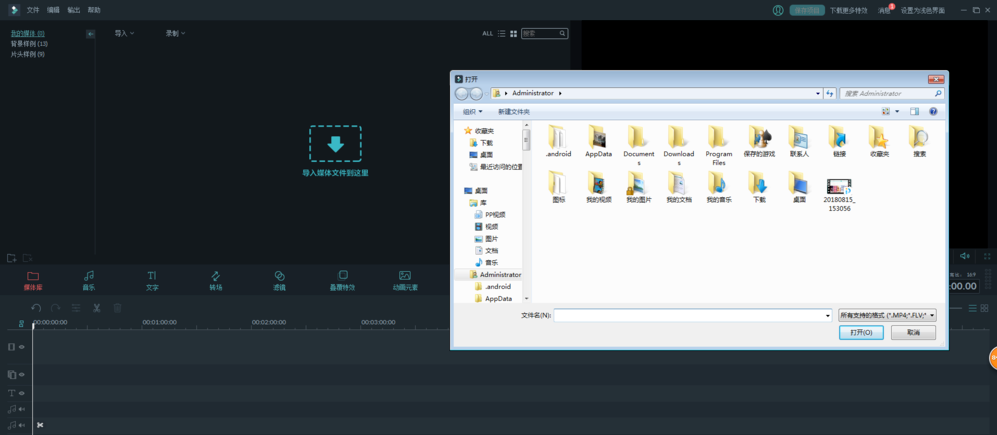
文件导入成功。单击视频上的+号,将视频拖入轨道,如图所示。

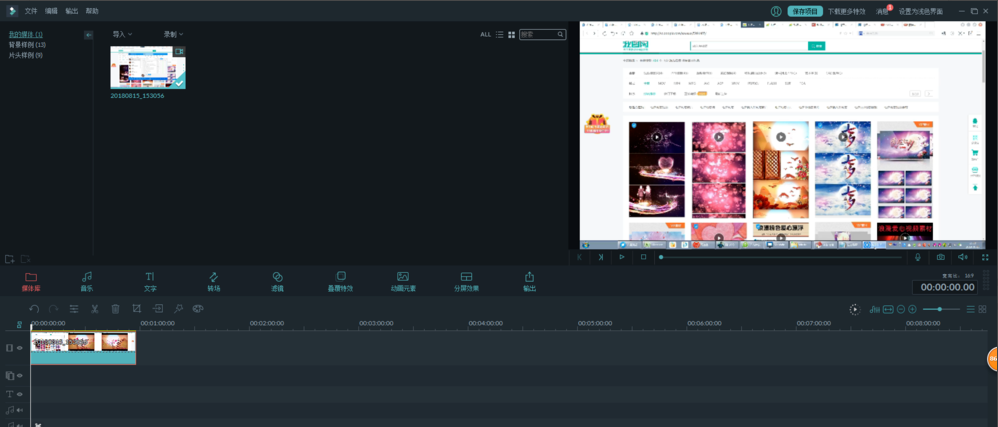
右键单击视频轨道上的文件,选择“屏幕裁剪和缩放”,左键单击打开屏幕裁剪界面,如图,
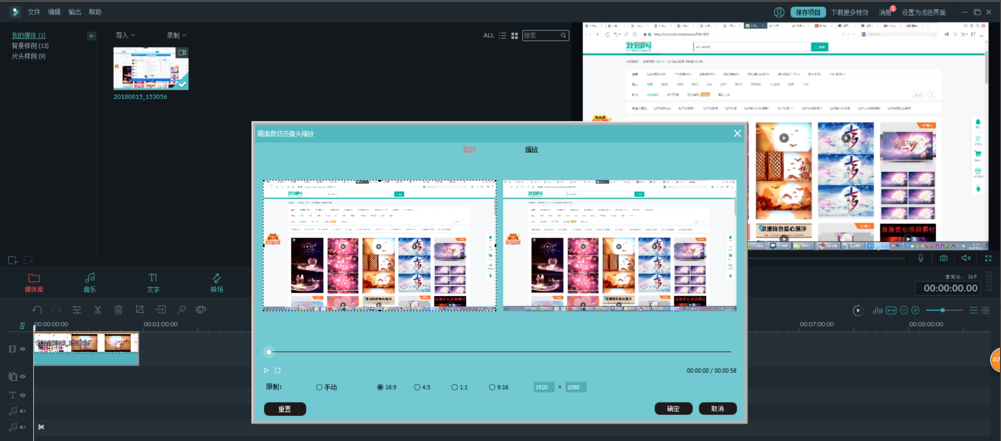
选择裁剪或缩放。下半部分分为左右视频。将鼠标箭头放在左侧视频矩形框的虚线上。按住左按钮可以选择更改视频尺寸或裁剪界面。右侧视频将显示更改后的效果。您可以在下面更改视频比例。到
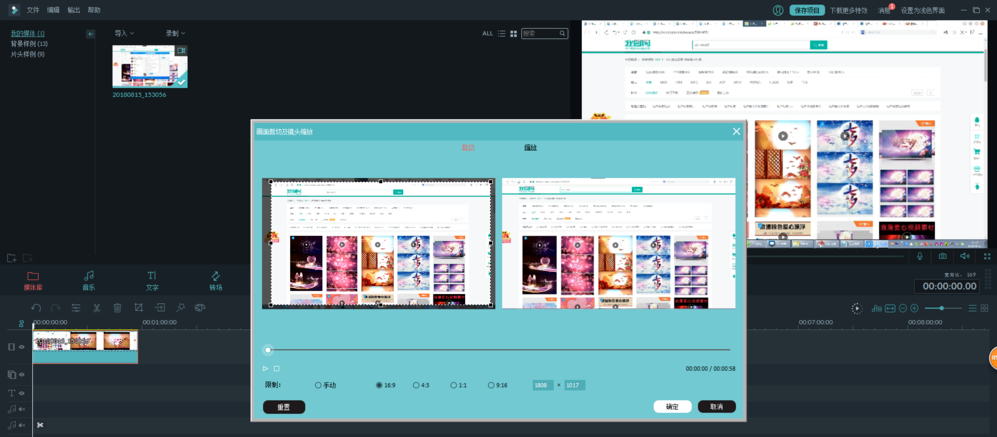
看完上面万兴神剪手调整视频大小的具体操作方法的解释,小伙伴们赶紧自己调整一下吧!







